在使用华硕电脑的过程中,有时候会遇到开机密码输入错误的问题,这给我们带来了一些困扰。本文将详细介绍华硕电脑开机密码错误的原因以及解决方案,希望能够帮助...
2025-08-02 199 华硕电脑
在使用电脑的过程中,由于各种原因,我们可能会遇到需要重新安装系统的情况。针对华硕电脑用户,本文将详细介绍如何使用U盘重新装系统,让你轻松解决系统问题。

制作启动U盘
1.下载制作启动U盘的工具
下载一个制作启动U盘的工具,比如Rufus,它是一款免费、简单易用的工具。
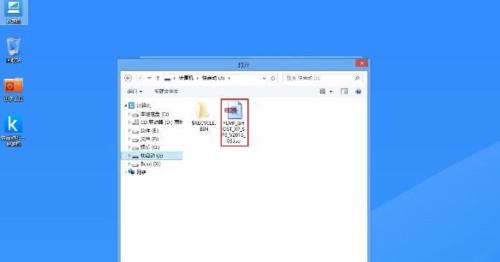
备份重要文件
2.备份重要文件
在重新安装系统之前,一定要备份好重要文件,以免丢失。
下载系统镜像
3.下载系统镜像
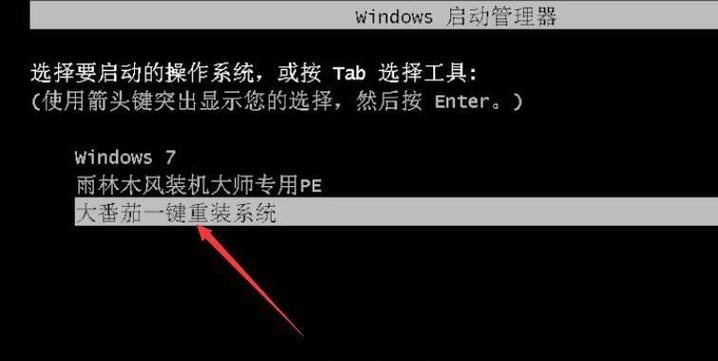
访问华硕官方网站或其他可信赖的下载渠道,下载适用于你的华硕电脑型号的系统镜像文件。
制作启动U盘
4.打开Rufus工具,选择U盘和系统镜像文件,点击开始制作启动盘。等待制作完成。
设置电脑启动顺序
5.插入制作好的启动U盘,重启电脑,进入BIOS设置界面,将U盘设为启动顺序的第一项。
进入系统安装界面
6.保存修改后,重启电脑。系统会自动从U盘启动,进入系统安装界面。
选择语言和区域
7.在系统安装界面上,选择语言和区域设置,点击下一步继续。
安装系统
8.点击“安装”按钮,开始安装系统。按照提示进行操作,直到安装完成。
激活系统
9.安装完成后,根据系统激活方式,输入相应的激活码或进行在线激活。
设置用户名和密码
10.在系统设置界面上,输入用户名和密码等信息,点击下一步。
安装驱动程序
11.进入系统后,插入华硕驱动光盘或下载最新的驱动程序,进行驱动的安装。
更新系统
12.打开系统设置界面,检查是否有系统更新可用,如果有则进行更新。
恢复重要文件
13.将之前备份的重要文件复制回新系统中,确保数据完整性。
安装常用软件
14.根据个人需求,安装常用的软件程序,如浏览器、办公软件等。
优化系统设置
15.对新系统进行进一步优化,如清理垃圾文件、关闭自启动程序等,提升系统性能。
通过以上步骤,你可以轻松使用U盘重新装系统。在这个过程中,请确保备份好重要文件,并且选择合适的系统镜像进行安装。重新装系统后,记得安装驱动程序、更新系统、恢复重要文件,并进行系统优化,让你的华硕电脑恢复如新。
标签: 华硕电脑
相关文章

在使用华硕电脑的过程中,有时候会遇到开机密码输入错误的问题,这给我们带来了一些困扰。本文将详细介绍华硕电脑开机密码错误的原因以及解决方案,希望能够帮助...
2025-08-02 199 华硕电脑
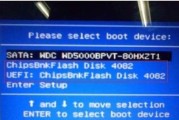
随着技术的不断进步,我们经常会遇到需要更新或修复我们的电脑系统的情况。而华硕电脑作为一款受欢迎的品牌,在使用过程中也不可避免地会出现一些问题。本文将为...
2025-07-25 116 华硕电脑

随着时间的推移,电脑系统可能会变得越来越慢,出现各种问题。在这种情况下,重装系统是一个常见的解决方法。本文将介绍如何使用U盘来为华硕电脑重装系统,为您...
2025-07-05 213 华硕电脑

安装操作系统是使用电脑的第一步,而Windows7作为一款稳定可靠的操作系统,受到了许多用户的喜爱。本文将为您提供一份以华硕电脑为主题的Windows...
2025-06-25 142 华硕电脑
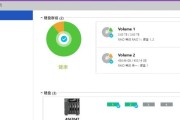
近年来,随着技术的不断发展,我们对计算机的要求也越来越高。而其中一个重要的组成部分就是硬盘,它决定了计算机的存储容量和运行速度。当我们的华硕电脑出现硬...
2024-11-09 224 华硕电脑
最新评论